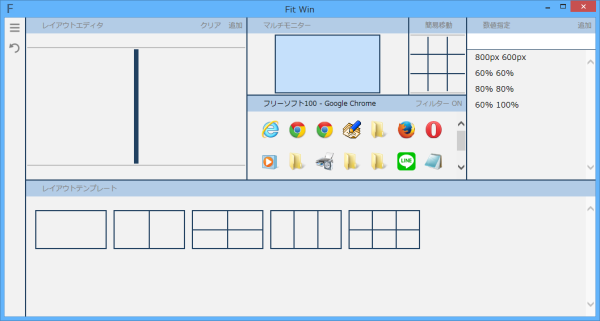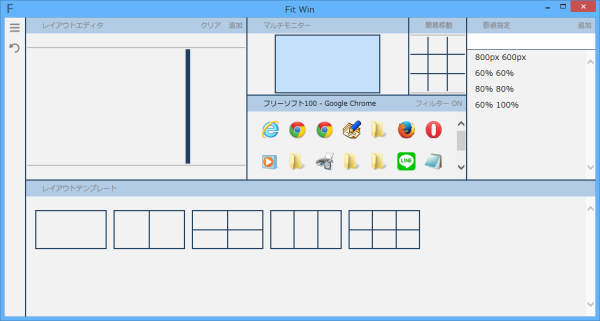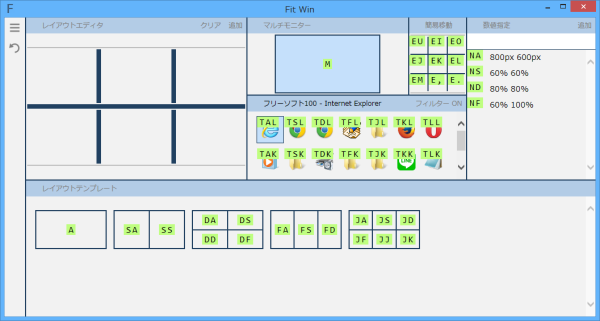表示しているディスプレイの画面いっぱいにウィンドウを並べて作業したいと思ったことはないでしょうか。
本ソフトは、指定した配置方法で複数のウィンドウを画面にきれいに並べて表示できるソフトです。
テンプレートの枠に対して、アイコンを放り込んでいくとウィンドウがその通りに配置され、自動的にウィンドウサイズがリサイズされます。
数値指定によるウィンドウのリサイズ、マルチモニターに対応し、ホットキーにも対応しています。
Fit Win のチュートリアル
Fit Win の使い方
ダウンロード と インストール
- 提供元サイトへアクセスし、「ダウンロード」リンクをクリックしてダウンロードします。
- ダウンロードした圧縮ファイル(fitwin.zip)を展開し、fitwin.exe から起動できます。
※ 本ソフトはインストール不要で利用できます。
使い方
基本的な使い方
- 本ソフトを起動し、メインウィンドウが表示されたらテンプレートをクリックして選択します。
テンプレートは、分割なし、2分割、3分割、4分割、6分割、中央だけ大きい5分割の6パターンが標準で用意されています。
クリックして選択すると、画面上部の「レイアウトエディタ」部分に表示されます。
※ 表示された「レイアウトエディタ」部分の仕切りの線をクリックしてドラッグすると、任意の比率に変更できます。 - 画面中央のアプリアイコンを「レイアウトエディタ」部分にドラッグすると、その場所にウィンドウがリサイズされて表示されます。
同様にアイコンをドラッグしていくと、画面にきれいにウィンドウを並べることができます。
「Alt」キーを使ったウィンドウの配置
Ver1.1 より、本ソフトを起動している状態で、他のウィンドウを Alt キーを押しながら移動すると、FitWin ウィンドウが表示され、ウィンドウの配置、サイズ変更ができるようになる機能が追加されました。FitWin ウィンドウが表示されていない状態でも利用できるので、素早いウィンドウリサイズ、表示位置変更が可能になります。
ホットキーを使う
ホットキーに対応しています。- メイン画面左の

- すると、アプリアイコンとテンプレート上に緑色の背景のキーが表示されます。
- 動かしたいアプリアイコン上のキーを押し、配置したいテンプレートの配置したい場所のキーを押すと、そこにウィンドウが表示されます。
数値指定
Ver 1.1 より追加された「数値指定」によるウィンドウリサイズ機能です。「数値指定」の項目にデフォルトで、「800px 600px」、「60% 60%」、「80% 80%」、「60% 100%」の項目が用意されています。アプリアイコンをドラッグ&ドロップすると、その指定数値にウィンドウサイズを変更させることができます。
数値指定を追加する
この「数値指定」は、任意の数値を設定することもできます。「数値指定」の場所にあるテキストボックスに、「X 座標, Y 座標, 幅, 高さ, 表示名」の順に入力して、右上の「追加」ボタンをクリックすることで追加されます。
※ 詳しくは後述のオンラインマニュアルを参照してください。
フィルター
フィルター機能を利用することで、移動させたくないアプリアイコン、ウィンドウのリサイズに対応していないアプリアイコンを非表示にして除外できます。表示しているアプリアイコン上で右クリックし、「フィルター」をクリックすると、そのアプリアイコンは非表示になります。
メイン画面左の

※ オンラインマニュアル : Fit Win - ウィンドウの移動・サイズ変更ツール
更新履歴
Version 1.3 (2015/06/05)
- デスクトップの一部がマウス操作を受け付けなくなるバグが修正
- 同じアプリアイコンを見分けやすいようにタイトルを表示する機能とそのオプションが追加
Version 1.2 (2015/03/14)
- Fit Win を管理者権限が必要なフォルダに配置したときのエラーが修正
- 数値を入力するタイプのオプションの一部が一定の条件下でおかしくなるバグが修正
- 数値指定のテキストボックスにアプリアイコンをドラッグアンドドロップする相当の操作をキーボードのみでできるように( Hit a Hint を表示して Ctrl + N )
Version 1.1 (2014/10/19)
- 新機能
・Fit Win が最大化できるように
・ウィンドウを移動・サイズ変更するときに予測が表示されるように
・オプションが増えました
・ツールバーが追加
・マルチモニター上のマウスホイールでフォーカスモニターを変更できるように
・レイアウトエディタを 1px 単位でサイズ変更できるように
・数値指定が追加
・簡易移動が追加
・素早くウィンドウを移動・サイズ変更するショートカットが追加 - …(省略)